AndroidからiPhone、またはその逆にファイルを送信する方法
 投稿者 リサ・オウ / 15年2021月09日00:XNUMX
投稿者 リサ・オウ / 15年2021月09日00:XNUMX AndroidからiPhoneにすべてのファイルを転送する必要がある場合、最良の方法は何ですか? オペレーティングシステムが異なるため、AndroidとiPhoneの間ですべてのファイルをシームレスにコピーすることはできません。 アプリケーションを例に挙げると、Android用のアプリはiOSでは利用できない場合があります。
写真を転送する方法、ビデオ、音楽、メッセージ、カレンダー、連絡先、メモ、ドキュメント、その他のファイルをAndroidからiPhoneに、またはその逆に転送しますか? この記事では、AndroidとiPhoneの間でほとんどのファイルを送信できる3の簡単な方法を共有しています。
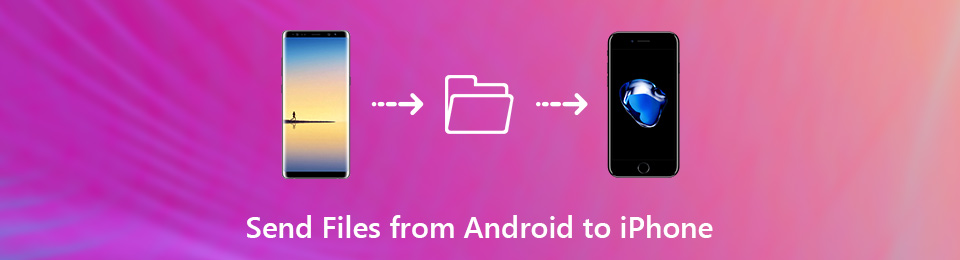

ガイド一覧
記事を読んで、今すぐ必要な情報を入手してください。
iPhone、Android、iOS、コンピュータからどこへでもデータを損失なく転送できます。
- iPhone、iPad、iPod touch、Androidの間でファイルを移動します。
- iOSからiOSへ、またはAndroidからAndroidへファイルをインポートします。
- iPhone / iPad / iPod / Androidからコンピュータにファイルを移動します。
- コンピュータからiPhone / iPad / iPod / Androidにファイルを保存します。
パート1:FoneLab HyperTransを介してAndroidからiPhoneにファイルを送信する方法
AndroidからiPhoneに写真、ビデオ、音楽ファイル、連絡先、さらにはメッセージを送信するには、 FoneLab HyperTrans Android、iPhone、コンピューターからどこにでも損失なくデータを送信するための望ましい電話転送です。
AndroidからiPhoneにファイルを送信する機能に加えて、次のことも可能です。 HEIC写真の変換, 着信音ファイルを作成する 連絡先を簡単に管理できます。
- iOS、Android、コンピューター用のファイルを簡単に送信できるオールインワンの電話転送。
- 写真、ビデオ、音楽ファイル、iTunes U、メッセージなどをサポートします。
- デバイスのファイルを追加、削除、転送、編集、変換、バックアップ、および管理します。
- ワンクリック操作でファイルを管理する簡単なユーザーインターフェイス。
iPhone、Android、iOS、コンピュータからどこへでもデータを損失なく転送できます。
- iPhone、iPad、iPod touch、Androidの間でファイルを移動します。
- iOSからiOSへ、またはAndroidからAndroidへファイルをインポートします。
- iPhone / iPad / iPod / Androidからコンピュータにファイルを移動します。
- コンピュータからiPhone / iPad / iPod / Androidにファイルを保存します。
ステップ 1コンピューターで電話転送を起動する
インストールしたら FoneLab HyperTrans、コンピューターでプログラムを起動できます。 元のUSBケーブルを使用して、AndroidスマートフォンとiPhoneの両方をコンピューターに接続します。 このプログラムは、接続されたデバイスを自動的に検出して、AndroidスマートフォンからiPhoneにファイルを送信します。

ステップ 2転送する必要があるファイルを選択してください
AndroidスマートフォンをiPhoneに転送する必要がある場合、またはその逆を行う必要がある場合は、次のようなファイル形式を選択できます。 写真 左メニューから。 その後、オプションをチェックして転送する写真を選択できます。また、 すべてチェック それらすべてを選択するオプション。

ステップ 3送信する前に転送ファイルを編集します
あなたがする必要がある場合に HEIC写真をiPhoneからAndroidに転送、ファイルを自動的に変換します。 また、連絡先の管理、ID3情報の編集、音楽ファイルとビデオファイルのプレイリストの作成、Android / iPhoneの着信音の作成もできます。

ステップ 4AndroidスマートフォンからiPhoneにファイルを送信する
デバイスにエクスポート オプションを選択し、ターゲットデバイスとしてiPhoneを選択します。 写真、ビデオ、連絡先、音楽ファイル、その他のファイルをAndroidスマートフォンからiPhoneに、またはその逆に送信します。 その後、目的のデバイスで目的のファイルを取得できます。

注:転送方法は、iPhone、Android、iOS、およびコンピューターのファイルをコピーします。 サポートされているファイル形式は、写真、ビデオ、メッセージ、音楽ファイル、連絡先など、ターゲットデバイスを復元しないものです。
パート2。 iOSに移動してAndroidからiPhoneにファイルを送信する方法
古いAndroidスマートフォンから新しいiPhoneにファイルを送信するだけの場合は、 iOSに移動 Androidフォンを新しいiPhoneに切り替えるデフォルトのソリューションです。 AndroidフォンとiPhoneを同じWi-Fi環境に接続していることを確認してください。
ステップ 1iPhoneを標準プロセスとしてセットアップします。 アプリとデータ 画面では、選択できます Androidからデータを移動する。 その後、上の[続行]オプションをタップします。 Androidから移動する 10桁のコードを取得する画面。

ステップ 2インストール iOSに移動 Google Playのアプリ。 をタップ 同意する 契約条件のオプション。 その後、 Continue iPhoneまたはiPadから10桁のコードを入力して、AndroidスマートフォンからiPhoneに送信するファイルを選択します。

ステップ 3転送するファイルを選択したら、[次へ]ボタンをタップし、iPhoneに表示される読み込みバーが終了するまで両方のデバイスをそのままにします。 iPhoneのセットアッププロセスを続行して、iPhoneのすべてのファイルを取得します。
注:転送方法は 音楽を転送する、カメラロールの写真、メッセージ、Googleアカウント、連絡先、古いAndroidから新しいiPhoneへのブックマーク。 メソッドを使用してAndroidスマートフォンからファイルを取得するために、iPhoneを復元することもできます。
パート3。 Googleアカウントを介してAndroidからiPhoneにファイルを送信する方法
AndroidからiPhoneにメール、連絡先、カレンダーを送信する方法は? ファイルの種類を転送する必要がある場合、 Googleアカウント 希望する転送方法です。 AndroidからiPhoneへの1つずつの少量のカレンダーエントリにのみ適しています。
ステップ 1 設定 > アカウント AndroidフォンでGoogleアカウントを選択します。 利用できない場合は、Googleアカウントを作成します。 その後、アカウントにログインして、連絡先、カレンダーなどをAndroidスマートフォンからGoogleアカウントにアップロードします。
ステップ 2次のようなAndroidスマートフォンからiPhoneに送信するファイルを選択します。 アプリデータの同期, 同期カレンダー, 同期の連絡先, 同期ドライブ & Gmailを同期。 選択したすべてのファイルがAndroidスマートフォンからGoogleアカウントにバックアップされます。
ステップ 3あなたのiPhoneで、に行く 設定 > メール、連絡先、カレンダー > アカウントを追加する Googleアカウントを追加します。 同じIDとパスワードでアカウントにログインするだけです。 カレンダー、連絡先、その他の情報をAndroidスマートフォンからiPhoneに同期します。
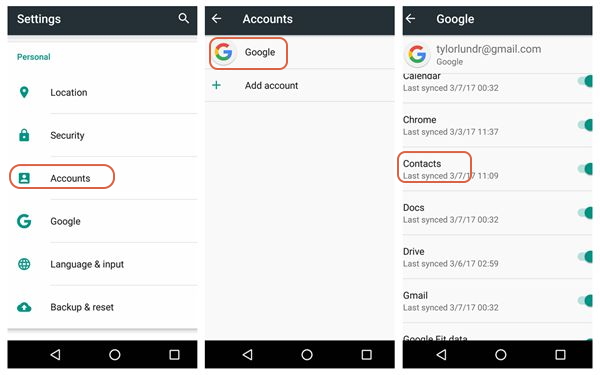
注:すべての連絡先、メール、カレンダーの代わりに、同期されたファイルをAndroidスマートフォンからiPhoneに送信します。 さらに、GoogleアカウントからiPhoneにファイルをコピーする必要があります。
まとめ
AndroidスマートフォンからiPhoneにファイルを送信する必要がある場合は、転送するファイルを決定する必要があります。 iPhone、Android、iOS、コンピューターからファイルを送信する必要がある場合は、 FoneLab HyperTransあなたが考慮することができる究極のソリューションです。
古いAndroidスマートフォンを新しいiPhoneに切り替えるには、iOSへの移行が優れた電話転送になります。 AndroidスマートフォンからiPhoneにメール、カレンダー、連絡先を転送するには、 Googleアカウント 方法。
iPhone、Android、iOS、コンピュータからどこへでもデータを損失なく転送できます。
- iPhone、iPad、iPod touch、Androidの間でファイルを移動します。
- iOSからiOSへ、またはAndroidからAndroidへファイルをインポートします。
- iPhone / iPad / iPod / Androidからコンピュータにファイルを移動します。
- コンピュータからiPhone / iPad / iPod / Androidにファイルを保存します。
